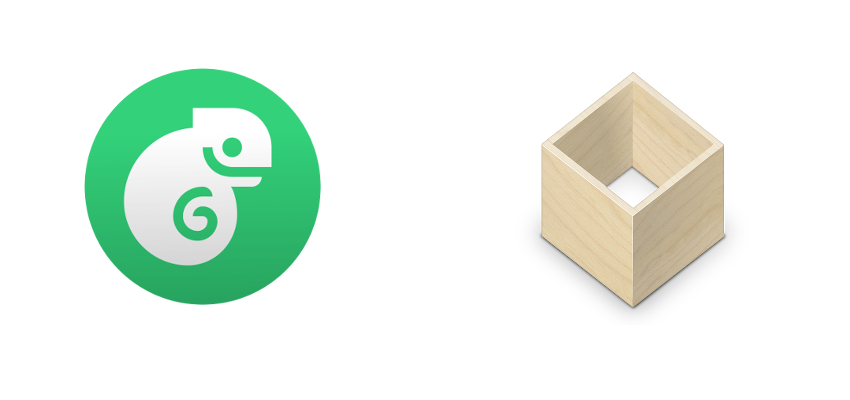
Τελευταία εμφανίστηκαν πακέτα flatpak, snap, appimage. Πιστεύω ότι και τα τρία επιτελούν ένα καλό σκοπό. Εδώ θα δούμε πως μπορείτε να εγκαταστήσετε και να χρησιμοποιήσετε flatpak. Επειδή οι εντολές τερματικού ισχύουν για όλες τις διανομές, μπορείτε να τις χρησιμοποιήσετε και εσείς. Στην αρχή γίνεται εγκατάσταση για openSUSE
ΕΓΚΑΤΑΣΤΑΣΗ
- Εγκατάσταση του flatpak.
sudo zypper install flatpak- Εισαγωγή του αποθετηρίου flatpak.
sudo flatpak remote-add --if-not-exists flathub https://flathub.org/repo/flathub.flatpakrepo- Επανεκκίνηση του συστήματος
Εναλλακτικά του αποθετηρίου, μπορείτε να κάνετε την εγκατάσταση από την ιστοσελίδα
ΕΝΤΟΛΕΣ ΤΕΡΜΑΤΙΚΟΥ
Αναζήτηση
flatpak search“Δυστυχώς” το όνομα της εφαρμογής πρέπει να είναι ακριβές. Θα σας επιστρέψει τα αποτελέσματα που ταιριάζουν στο ερώτημά σας.
ΠΑΡΑΔΕΙΓΜΑ
flatpak search libreofficeΕγκατάσταση
Η γενική εντολή για να εγκαταστήσετε κάποιο πρόγραμμα είναι η εξής:
sudo flatpak installΓια παράδειγμα στην προηγούμενη εντολή αναζήτησης, θα λάβατε το ID της εφαρμογής και το όνομα του αποθετηρίου. Μπορείτε να χρησιμοποιήσετε αυτή την πληροφορία για να εγκαταστήσετε την εφαρμογή με την παρακάτω εντολή:
sudo flatpak install flathub org.libreoffice.LibreOfficeΜερικοί προγραμματιστές παρέχουν το δικό τους αποθετήριο. Έτσι πρέπει να χρησιμοποιήσετε την ακριβή διαδρομή για το αρχείο flatpakref και να εγκαταστήσετε την εφαρμογή (πχ Spotify).
sudo flatpak install --from https://flathub.org/repo/appstream/com.spotify.Client.flatpakrefΕγκατάσταση από ένα αρχείο flatpakref
Εάν κατεβάσατε το αρχείο file.flatpakref από το Flathub ή από αποθετήριο προγραμματιστή, μπορείτε να εγκαταστήσετε την εφαρμογή με την ακόλουθη εντολή:
sudo flatpak install file.flatpakrefΠρέπει να είστε στον ίδιο κατάλογο που έχετε κατεβάσει το αρχείο fltapakref (λογικά ο φάκελος των λήψεων), και χρειάζεται να εισάγετε το ακριβές όνομα του αρχείου flatpakref, μετά την λέξη install.
Εκτέλεση ενός Flatpak
Για να εκτελέσετε μια εφαρμογή Flatpak, μπορείτε να χρησιμοποιήσετε την παρακάτω εντολή:
flatpak runΕμφάνιση λίστας των εγκατεστημένων εφαρμογών Flatpak
Μπορείτε να δείτε όλες τις εγκατεστημένες εφαρμογές Flatpak στο σύστημά σας με την εντολή:
flatpak listΑπεγκατάσταση εφαρμογής Flatpak
Μπορείτε να απεγκαταστήσετε μια εφαρμογή κάνοντας χρήση του id που είναι εγκατεστημένη, με την χρήση της εντολής:
sudo flatpak uninstall org.gimp.GIMPΕνημερώστε τις εφαρμογές Flatpak με την μια εντολή
Χρήση της παρακάτω εντολής:
sudo flatpak updateΕνώ μπορείτε να κάνετε και αναβάθμιση μια-μια, πχ
sudo flatpak update org.gimp.GIMPΕλευθερώστε χώρο, αφαιρώντας Flatpak που δεν χρησιμοποιείτε
Είναι σοφό να καθαρίσετε το σύστημά σας από καιρό σε καιρό. Αυτό μπορείτε να το κάνετε αφαιρώντας Flatpak που δεν χρησιμοποιείτε με την εντολή:
sudo flatpak uninstall --unusedΗ παραπάνω εντολή δημιουργεί μια λίστα με αχρησιμοποίητα προγράμματα και σας δίνει την επιλογή να τα αφαιρέσετε.
ΑΠΛΗ ΕΠΙΛΥΣΗ ΠΡΟΒΛΗΜΑΤΩΝ
Σίγουρα δεν είναι δυνατό να αναφερθούν όλα τα προβλήματα εδώ. Όμως τα πιο κοινά μπορεί να είναι τα εξής:
- Επιδιόρθωση Flatpak Installation Error
Συνήθως θα δείτε το παρακάτω σφάλμα:
error: runtime/org.freedesktop.Platform/x86_64/1.6 not installedΜπορείτε πολύ εύκολα να το διορθώσετε ως εξής:
flatpak update -vΕπίσης μπορεί να λάβετε κάποιο σφάλμα κατά την εγκατάσταση εάν πχ έχετε χάλια σύνδεση στο διαδίκτυο ή έχει τερματίσει ο υπολογιστής κατά την εγκατάσταση. Μια απλή ενημέρωση των αποθετηρίων Flatpak συνήθως διορθώνει το σφάλμα.

Σχόλια